Поля Координаты курсора на панели инструментов Текущее состояние — не единственное место для того, чтобы вводить координаты курсора. Тем более что в основном для построения объектов используются другие команды, в которых также можно назначать координаты курсора. Например, при построении линии или окружности на появляющейся панели параметров можно найти поля для ввода координат. Рассмотрим подробнее панель размеров объекта чертежа на примере создания эллипса.

Объект создается тогда, когда определяются параметры, необходимые для его построения. Параметры бывают двух типов — числовые и стилевые (форма, стиль линии, дополнительные элементы и т.п.).
Состояние каждого параметра или группы связанных числовых параметров отмечается специальными переключателями , , . Обычно они отмечают поля координат точек или размеров фигур.
Зафиксированный переключатель показывает, что указанные параметры заданы и уже не изменяются. Но эти параметры всегда можно изменить, если щелкнуть мышкой по иконке и заново ввести нужные значения.

Активный переключатель показывает, что указанные параметры еще не утверждены и могут изменяться. Программа ожидает ввода этих параметров, например, при помощи мыши — указанием точки на поле чертежа. Но можно ввести эти параметры с клавиатуры. Нажатие на иконку фиксирует параметры (аналогичное действие вызывает нажатие клавиши Enter). Переключатель становится зафиксированным .
Вспомогательный переключатель показывает, что указанные параметры или еще не введены, или зависят от других параметров (изменяют свои значения при изменении других параметров). Параметры, относящиеся к вспомогательному переключателю, можно в любой момент ввести. После этого они зафиксируются.
Важно знать, что при построении объекта клавиша Enter фиксирует запрос текущих параметров, и программа переходит к запросу следующих необходимых параметров. Например, при построении линии, если выбиралась точка т1 , то нажатие клавиши Enter фиксирует точку т1 и активирует точку т2 и т.д.
На панели параметров объекта можно встретить предопределенные параметры объекта.
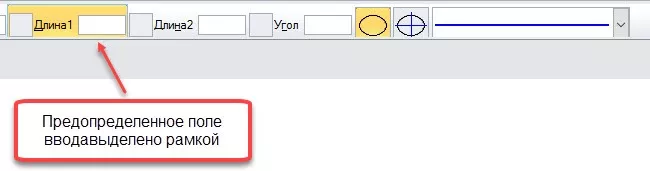
Такие параметры обводятся специальной рамкой. Это значит, что при построении объекта вводимые с клавиатуры числа будут относится к этому предопределенному параметру. Для некоторых объектов (например, линии или эллипса) существует возможность переключения между предопределенными параметрами с помощью клавиши TAB. Это значит, что вместо одного параметра (например, длины) можно будет заполнить другой параметр (например, угла), просто нажав клавишу TAB, не указывая на это поле мышкой. Т.е. все действия можно производить с клавиатуры, что в некоторых случаях ускоряет процесс работы.
Быстрый переход к полю для ввода числовых значений возможен с помощью горячих клавиш при использовании клавиши ALT. Горячие клавиши составляются по принципу ALT+подчеркнутая буква (цифра) в описании соответствующего поля, например ALT+Д вызывает перевод курсора в поле Длина при построении линии.
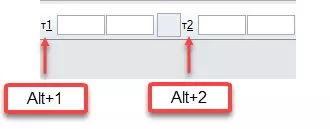
Для ввода координат в поля иногда лучше использовать так называемый геометрический калькулятор KOMПAC-3D, который позволяет автоматически вычислять координаты нужных точек. Этот калькулятор работает только с полями, отмеченными активным переключателем. Его работа проста: он предлагает выбрать характерные точки в графическом окне с помощью мыши. Характерными точками являются, например, центр или конец отрезка; точка пересечения линий; центр окружности и т.д. Если выбрать мышкой предлагаемую программой характерную точку в графическом окне, то координаты этой точки автоматически попадут в соответствующие поля.
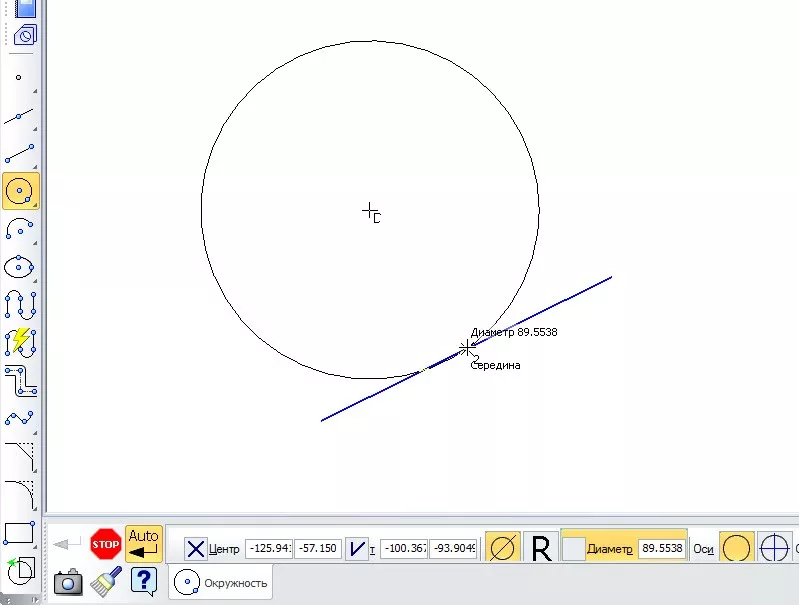
Работа с формулами в параметрах объектов
Программа KOMПAC-3D содержит механизм вычисления выражения (формул) при вводе числовых значений. Выражения записываются с помощью специальных операций и функций, известных из курса математики.
Ввод выражения заканчивается нажатием клавиши Enter, которое приводит к расчету результирующего числа в поле.
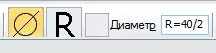
В именах переменных допускается использование латинских символов с последующими цифрами и знаком нижнего подчеркивания. Если, к примеру, последовательно ввести в любое числовое поле а=5 (нажать Enter), b=a*5 (нажать Enter), то результатом будет число 25. По умолчанию любая переменная имеет значение 0.
| Константа | Значение | Описание |
| M_FI | 0.6180339887499 | Иррациональное число золотого сечения |
| М_Е | 2.71828182845904523536 | Основание натурального логарифма |
| M_PI | 3.14159265358979323846 | Отношение длины окружности к диаметру |
| M_SQRT2 | 1.41421356237309504880 | Корень квадратный из двух |
| M_RADDEG | 57.29577951308 | Коэффициент пересчета из радиан в градусы |
| M_DEGRAD | 0.01745329251994 | Коэффициент пересчета из градусов в радианы |
Запоминание параметров объектов
Программа KOMПAC-3D позволяет запоминать параметры объектов для построения серии объектов с похожим набором параметров. Это обеспечивается командой Запомнить состояние , расположенной в нижнем левом углу на панели параметров объекта.
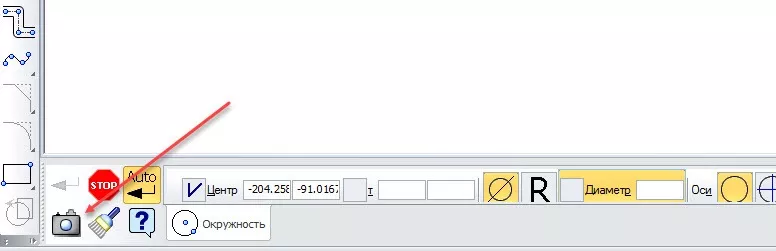
Для использования этой команды необходимо всегда помнить, что она запоминает те параметры, которые были введены до нажатия кнопки Запомнить состояние. Если заполнены все параметры объекта (объект полностью определен по расположению и размерам), то эта команда не действует! Она действует на объекты, определенные частично.
Например, если задать центр окружности, то команда запомнит его, но не запомнит диаметр окружности, так как если назначить диаметр круга, то он станет полностью определен и команда завершится (или команда будет неактивна, если включен режим ручного создания объектов. Поэтому необходимо подумать, что нужно запомнить — центр окружности или ее диаметр для построения второго объекта. Если запомнить центр окружности, то центр второй окружности будет находиться в том же месте, что и первой окружности — изменяться будет Только диаметр. А если запомнить диаметр окружности, то вторая окружность будет иметь точно такой же диаметр, как у первой окружности — изменяться будет только расположение центра.
Как видно на рисунке выше, для построения одинаковых прямоугольников необходимо сначала ввести размеры первого прямоугольника (важно не забывать нажимать Enter для фиксации введенных параметров). Для запоминания этих параметров необходимо затем нажать кнопку Запомнить состояние. Далее указываются координаты первого и последующего прямоугольников, так как это единственные незаполненные параметры. Для завершения действия этой команды необходимо отжать кнопку Запомнить состояние.
Этой же командой Запомнить состояние можно производить измерения от одной точки до других точек. Для этого выберите из меню Сервис → Измерить команду Расстояние между двумя точками. Выберите первую точку (от которой производить измерение) и нажмите кнопку Запомнить состояние. Затем можно указывать сколь угодно много точек, до которых требуется производить измерение.
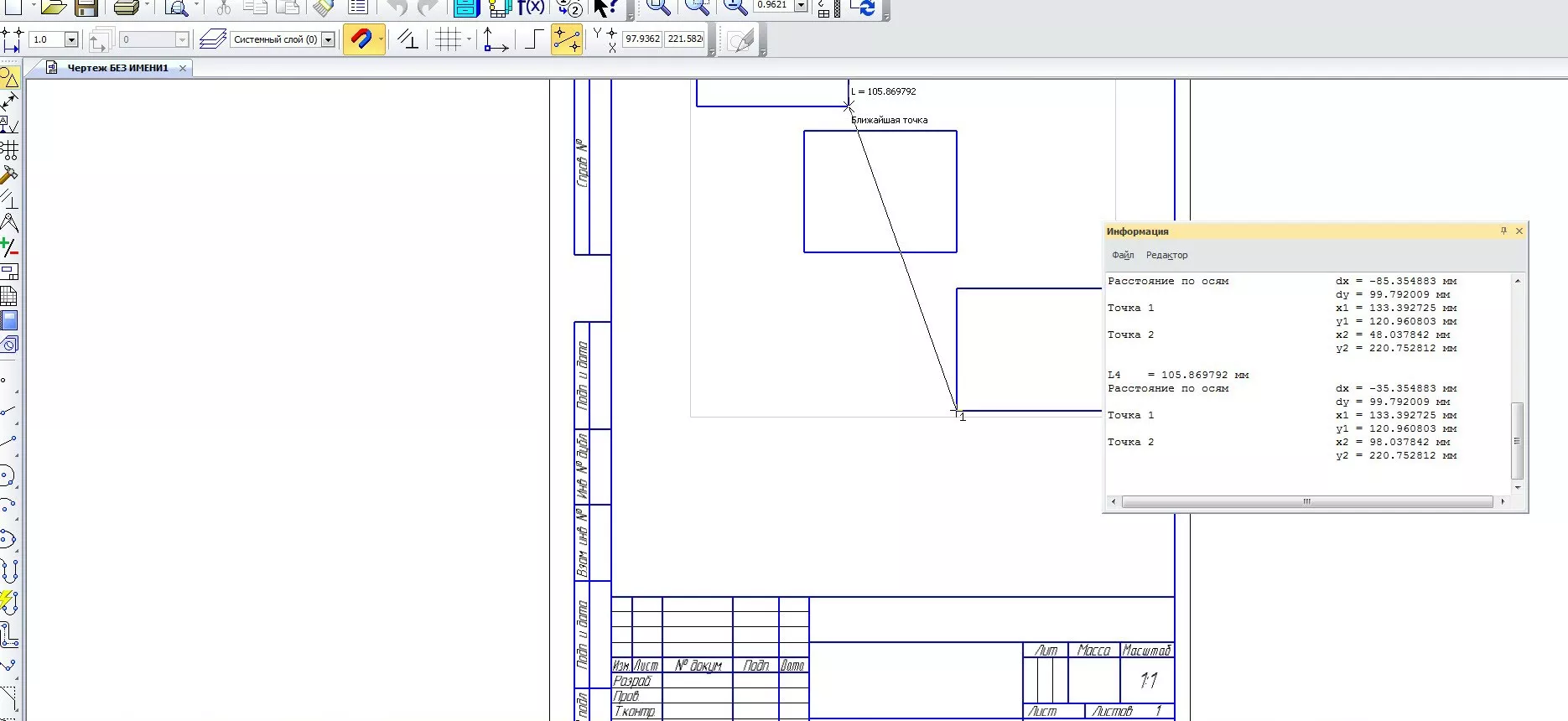
Отображение параметров объектов в графическом окне
Если есть необходимость видеть в графическом окне при построении объектов их критические параметры (например, диаметр окружности или длину отрезка), то в программе KOMПAC-3D предусмотрена возможность включения этого режима. Для этого необходимо зайти в меню Сервис → Параметры на вкладке Система, в разделе Графический редактор → Курсор включить опцию Отображать параметры команд.
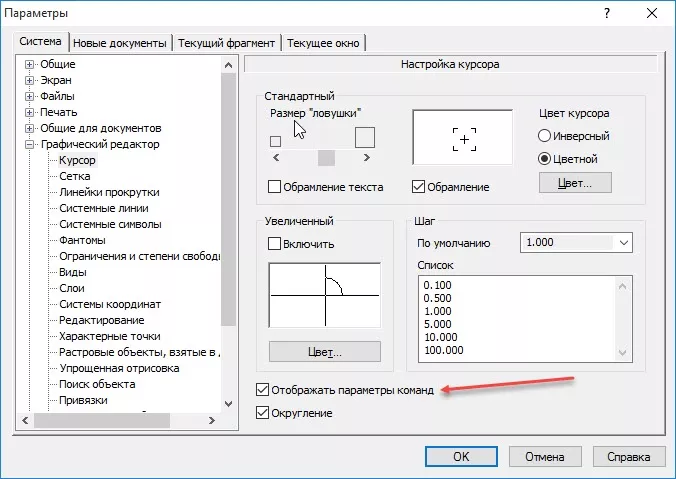
Теперь рядом с курсором будут отображаться критические параметры строящихся объектов.
Режимы автоматического и ручного создания объектов. Завершение/подтверждение выполнения команд
В программе K0MПAC-3D предусмотрена возможность автоматически завершать работу команды построения объекта или производить завершение создания объекта вручную. Для этого на панели параметров объекта существуют кнопки Автосоздание объекта и Создать объект .
Если включена кнопка Автосоздание объекта, то при заполнении всех параметров объекта KOMПAC-3D заканчивает создавать текущий объект и переходит к созданию нового объекта того же типа. При этом кнопка Создать объект становится недоступной. Если кнопка Автосоздание объекта отключена, то завершить создание объекта придется с помощью кнопки Создать объект.Это своего рода предварительный просмотр перед созданием объекта.
Как прервать выполнение команды
Для прерывания команды (при построении отрезка, окружности и т.п.) можно пользоваться 5 различными способами: нажать клавишу ESC, отжать кнопку текущей команды, нажать правую кнопку мыши и выбрать из контекстного меню команду Прервать команду, нажать кнопку на панели параметров объекта или просто вызвать другую команду.
На нашем сайте есть очень интересная статья на тему «Простановка линий обрыва геометрии«, рекомендуем ее прочитать. Уверены, что она будем вам полезна.
Источник: autocad-lessons.com
Введение в КОМПАС 3D
После этого вырежьте выдавливание на расстояние 7 мм.
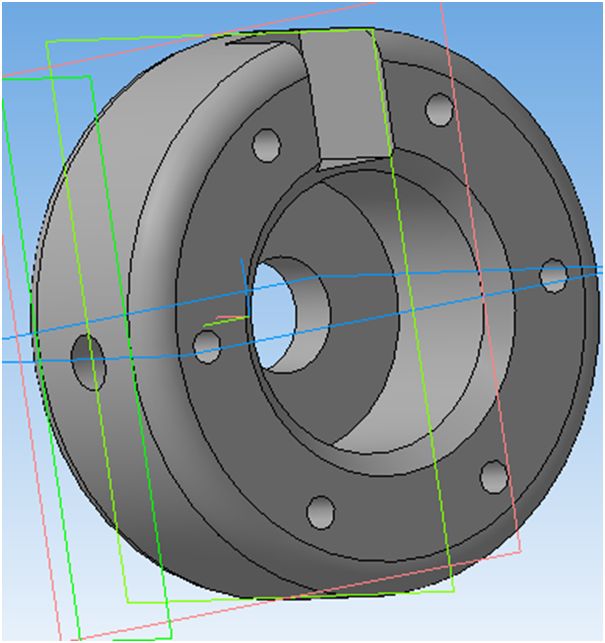
Рис. 9.29. Деталь с боковым отверстием
После этого создание простейшей детали можно считать завершенным. Конечно данное занятие не может показать все основные возможности программы, на следующих занятиях Мы рассмотрим основные приемы создания моделей.
Несколько слов об оформление модели, т.е. отображение.
На последующих занятиях будет рассмотрено применение программы в пакете прикладных программа для расчета процессов механики жидкости и газа. Данные программы требуют задания граничных условий, которые будут отображаться различной раскраской граней. Иногда пользователь раскрашивает грани и по своей инициативе, в общем стоит задача изменить цвет грани.
Чтобы изменить цвет необходимо выделить область, которую Вы хотите изменить, в контекстном меню выберите «Свойство грани» и выберите цвет (вручную). Поэкспериментируйте и раскрасьте грани как Вам нравится.
Цвет нужно задавать вручную.
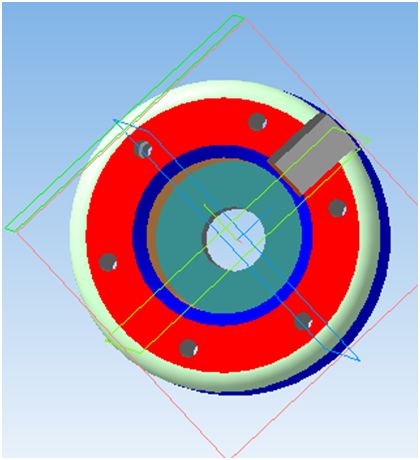
Рис. 9.30. Разукрашенная деталь
Иногда необходимо изменить отображение модели, например не полутоновое а сделать каркасным. Для этого необходимо на вкладке «Вид» выбрать «Каркас».
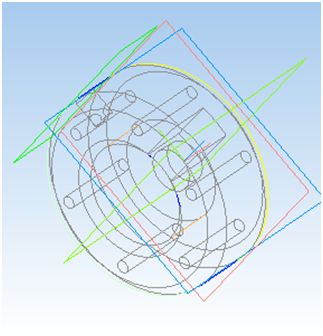
Рис. 9.31. Каркасное отображение модели
Чтобы вновь вернуть отображение исходное, необходимо на вкладке «Вид» выбрать «Отображение каркасное».

Для управления ориентацией необходимо воспользоваться инструментом ориентации после чего выбрать систему координат отображения. Можно также произвольно размещать модель, необходимо только зажать колесико мыши и поворачивать мышью.
Построение 3D моделей очень полезно технологам — машиностроителям, когда они выполняют технологический анализ детали и необходимо вычислить коэффициент использования материала – т.е. отношение массы детали к массе заготовки.
Предположим что наша деталь изготовлена из какого – то материала.
Чтобы задать материал детали кликните правой клавишей мыши по графической области и из контекстного меню выберите «Свойство модели». В строке состояния выберите «параметры МЦХ» — т.е. механо — центрические характеристики: масса , объем , центр масс . По умолчанию материал детали Сталь 10, если Вы хотите изменить материал то выберите «Выбрать материал из справочника».

Рис. 9.32. Выбор свойств модели
Открыв справочник выберите любой понравившийся материал. Выбор необходимо подтвердить. Сохраните объект. Теперь необходимо вычислить механо – центрические характеристики для этого выберите на вкладке «Измерения 3D и диагностика» кнопку «МЦХ детали».
После этого перед Вами появится результат расчетов: масса и объем детали, а также центр масс .
Представьте сколько времени технологу или студенту, который выполняет расчетную работу по » Технологии машиностроения » пришлось бы потратить на вычисление объема или массы детали.
Также полученные результаты можно сохранить: выберите «Файл» → «Сохранить» в результате Мы будем иметь текстовый файл готовый к использованию в любой момент времени.

Рис. 9.33. Результат расчетов МЦХ детали
На данном занятие были рассмотрены некоторые приемы построения 3D моделей. На следующем занятие будут рассмотрены приемы построения деталей путем выдавливания и поворота вокруг своей оси.
Источник: intuit.ru
Компас 3d как изменить материал детали
Программный комплекс Компас 3д существует для создания твердотельных трехмерных моделей и чертежей по ним. В ходе проектирования немаловажным нюансом является назначение материала изделия, ведь от этого напрямую зависят его физико-механические свойства, что в последствии указывается в документации. В текущей статье речь пойдет про то, как изменить материал модели в Компас 3д.

На самом деле, сделать это очень просто, так как в этом плане интерфейс программы Компас более чем дружелюбен. Для изменения параметров модели детали, необходимо перейти в ее свойства. Сделать это можно, щелкнув правой кнопкой мыши на названии детали в дереве параметров и выбрав «Свойства модели» (рис. 1). В появившемся окне параметров интересует пункт «Материалы» (рис.
2), в котором по умолчанию выбран материал «Сталь 10 ГОСТ 1050-2013» с плотностью 7,82 г/см3.
 Рис. 1. Кнопка «Свойства модели»
Рис. 1. Кнопка «Свойства модели»  Рис. 2. Настройка материала в свойствах детали
Рис. 2. Настройка материала в свойствах детали
Правее строки с названием материала есть две кнопки, позволяющие осуществить выбор интересующего материала из базы данных Компаса. В левой кнопке «Выбрать материал из списка» представлен краткий перечень материалов с их плотностями (см. рис. 3). В этом списке есть как металлы, так и неметаллы, благодаря чему можно задавать модель из материалов, отличных от стали, например, даже пленку из полиэтилена, предварительно создав модель из очень тонкой пластины. Даже такие приемы можно использовать, чтобы создавать полноценные модели объектов, даже таких, как теплицы.

Рис. 3. Перечень материалов
Существует интернет-магазин bikra-m.ru, представляющий обширный ассортимент полиэтиленовых пленок под любые задачи и цели, которые так же могут применяться не только в хозяйстве и производстве, но и в строительстве.
Во второй кнопке «Выбрать материал из справочника» кроется обширнейший каталог Компаса со всевозможными материалами, причем можно задать его так, чтобы обозначение материала вставлялось в чертежи. Открывается этот каталог в новом окне (рис. 4).

Рис. 4. Каталог материалов
Обратите внимание, что после изменение материалов, в модели автоматически изменятся значения масс, что и логично. Таким образом можно изменить материал модели в Компас 3д.
Как залить цветом в компасе?
На «Компактной панели» выберите кнопку «Геометрия». В раскрывшейся «Инструментальной панели» нажмите и удерживайте кнопку «Штриховка» левой кнопкой мыши до появления расширенной панели. Выберите кнопку «Заливка». Укажите точку внутри области, которую нужно заштриховать.
Как изменить цвет грани детали КОМПАС
В КОМПАС можно поменять цвет не всей детали, а цвет тела, которое образуется при выполнении какой-либо операции или цвет грани. Для изменения цвета грани, необходимо выделить ее кликом, нажать правую кнопку мыши и выбрать «Свойства грани»
 Рис. 7. Кнопка «Размеры выбранного элемента»
Рис. 7. Кнопка «Размеры выбранного элемента»
 Рис. 8. Корректировка размеров детали в Компасе
Рис. 8. Корректировка размеров детали в КомпасеИсчезла панель свойств в КОМПАСЕ
КОМПАС-3D. Урок Панель свойств
Как изменить шаг штриховки компас?
Возле кнопки «STOP» найти кнопку ручного рисования границ, нажать ее, создать границы и подтвердить, выбрать шаг, угол наклона, ширину, область или полосу и остальные параметры. Для удаления заштрихованной зоны, достаточно ее выделить и нажать удаление.
Как нарисовать поверх штриховки
При отрисовке на чертеже размерных стрелок, надписей, а также обозначений, необходимо, чтобы штриховка прерывалась. Должно быть вот так:

Иногда настройки по умолчанию установлены так, что штриховка не прерывается и получается вот так:

Для исправления необходимо отредактировать настройки. Путь: Главное текстовое меню — Настройка — Параметры — закладка Текущий чертеж — Перекрывающиеся объекты и поставить галочку напротив «Прерывать штриховки и линии при пересечении…»

Иногда требуется выполнить какие-то построения поверх штриховки и во время выделения объекта, выделяется не он, а штриховка. Для решения данной задачи, нужно либо отредактировать порядок расположения объектов: выделить штриховку, кликнуть по ней правой кнопкой мыши и выбрать из меню «Изменить порядок» — «Позади всех»

Либо перенести штриховку на отдельный слой и сделать этот слой Погашенным. Работа со слоями будет подробно изложена в отдельном уроке.
Штриховка области
Самый простой вариант создания штриховки — это штриховка области, которая определена замкнутым контуром из геометрических примитивов со стилем линии основная, утолщенная или для линии обрыва. Для создания такой штриховки необходимо:

- Вызвать команду «Штриховка» которая находится на инструментальной панели «Геометрия»


- Кликнуть в любом месте замкнутой области и настроить стиль, шаг и угол штриховки на Панели параметров, после чего подтвердить создание кнопкой «Создать объект»
- Должен получится вариант как на картинке:

Как в Компасе изменить материал детали?
Чтобы в Компасе изменить материал детали, нужно перейти в ее свойства (рис. 12), в пункте «Материал» выбрать кнопку «Выбрать материал из списка» (рис. 16), в новом окне просто выбрать то, что нужно (рис. 17). После этого характеристики массы детали автоматически пересчитаются.
 Рис. 16. Окно настройки материала в Компасе
Рис. 16. Окно настройки материала в Компасе Рис. 17. Окно выбора материалов в Компасе
Рис. 17. Окно выбора материалов в Компасе
Теги
После этого вырежьте выдавливание на расстояние 7 мм.
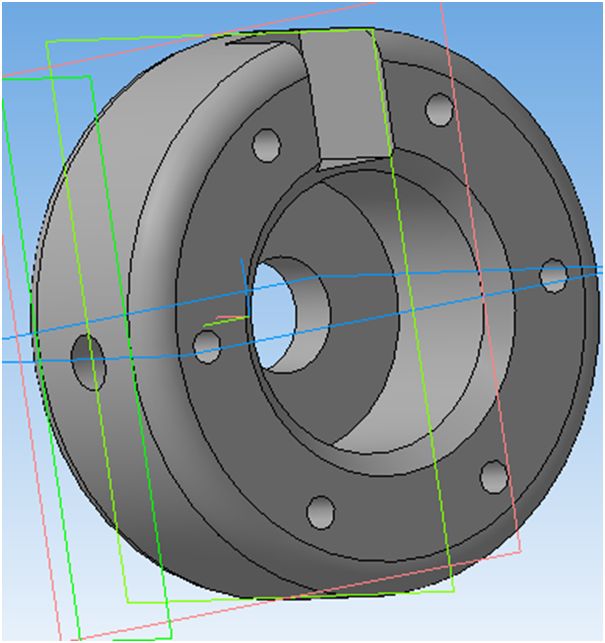
Рис.
9.29.
Деталь с боковым отверстием
После этого создание простейшей детали можно считать завершенным. Конечно данное занятие не может показать все основные возможности программы, на следующих занятиях Мы рассмотрим основные приемы создания моделей.
Несколько слов об оформление модели, т.е. отображение.
На последующих занятиях будет рассмотрено применение программы в пакете прикладных программа для расчета процессов механики жидкости и газа. Данные программы требуют задания граничных условий, которые будут отображаться различной раскраской граней. Иногда пользователь раскрашивает грани и по своей инициативе, в общем стоит задача изменить цвет грани.
Чтобы изменить цвет необходимо выделить область, которую Вы хотите изменить, в контекстном меню выберите «Свойство грани» и выберите цвет (вручную). Поэкспериментируйте и раскрасьте грани как Вам нравится.
Цвет нужно задавать вручную.
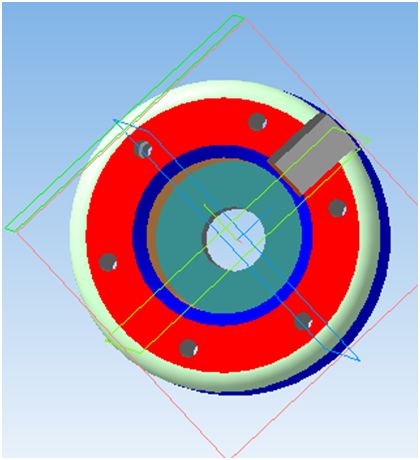
Рис.
9.30.
Разукрашенная деталь
Иногда необходимо изменить отображение модели, например не полутоновое а сделать каркасным. Для этого необходимо на вкладке «Вид» выбрать «Каркас».
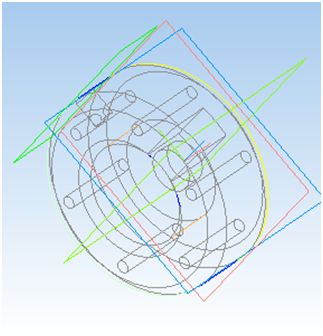
Рис.
9.31.
Каркасное отображение модели
Чтобы вновь вернуть отображение исходное, необходимо на вкладке «Вид» выбрать «Отображение каркасное».

Для управления ориентацией необходимо воспользоваться инструментом ориентации после чего выбрать систему координат отображения. Можно также произвольно размещать модель, необходимо только зажать колесико мыши и поворачивать мышью.
Построение 3D моделей очень полезно технологам — машиностроителям, когда они выполняют технологический анализ детали и необходимо вычислить коэффициент использования материала – т.е. отношение массы детали к массе заготовки.
Предположим что наша деталь изготовлена из какого – то материала.
Чтобы задать материал детали кликните правой клавишей мыши по графической области и из контекстного меню выберите «Свойство модели». В строке состояния выберите «параметры МЦХ» — т.е. механо — центрические характеристики: масса , объем , центр масс . По умолчанию материал детали Сталь 10, если Вы хотите изменить материал то выберите «Выбрать материал из справочника».

Рис.
9.32.
Выбор свойств модели
Открыв справочник выберите любой понравившийся материал. Выбор необходимо подтвердить. Сохраните объект. Теперь необходимо вычислить механо – центрические характеристики для этого выберите на вкладке «Измерения 3D и диагностика» кнопку «МЦХ детали».
После этого перед Вами появится результат расчетов: масса и объем детали, а также центр масс .
Представьте сколько времени технологу или студенту, который выполняет расчетную работу по « Технологии машиностроения » пришлось бы потратить на вычисление объема или массы детали.
Также полученные результаты можно сохранить: выберите «Файл» → «Сохранить» в результате Мы будем иметь текстовый файл готовый к использованию в любой момент времени.

Рис.
9.33.
Результат расчетов МЦХ детали
На данном занятие были рассмотрены некоторые приемы построения 3D моделей. На следующем занятие будут рассмотрены приемы построения деталей путем выдавливания и поворота вокруг своей оси.
Источник: oshibkami.ru